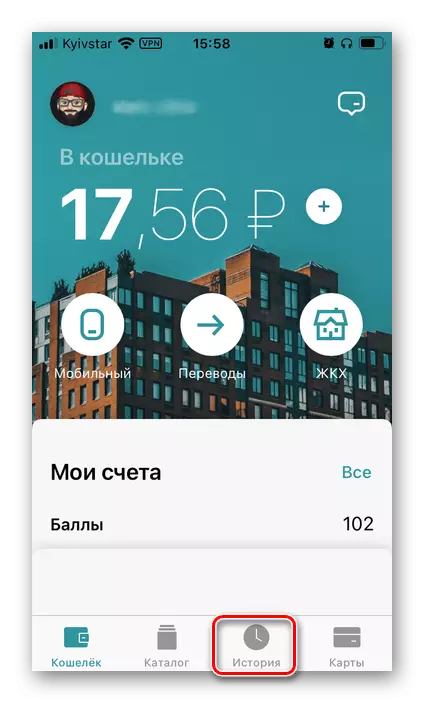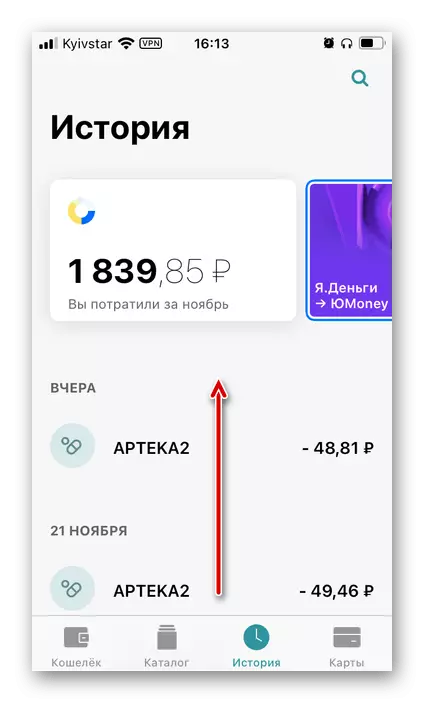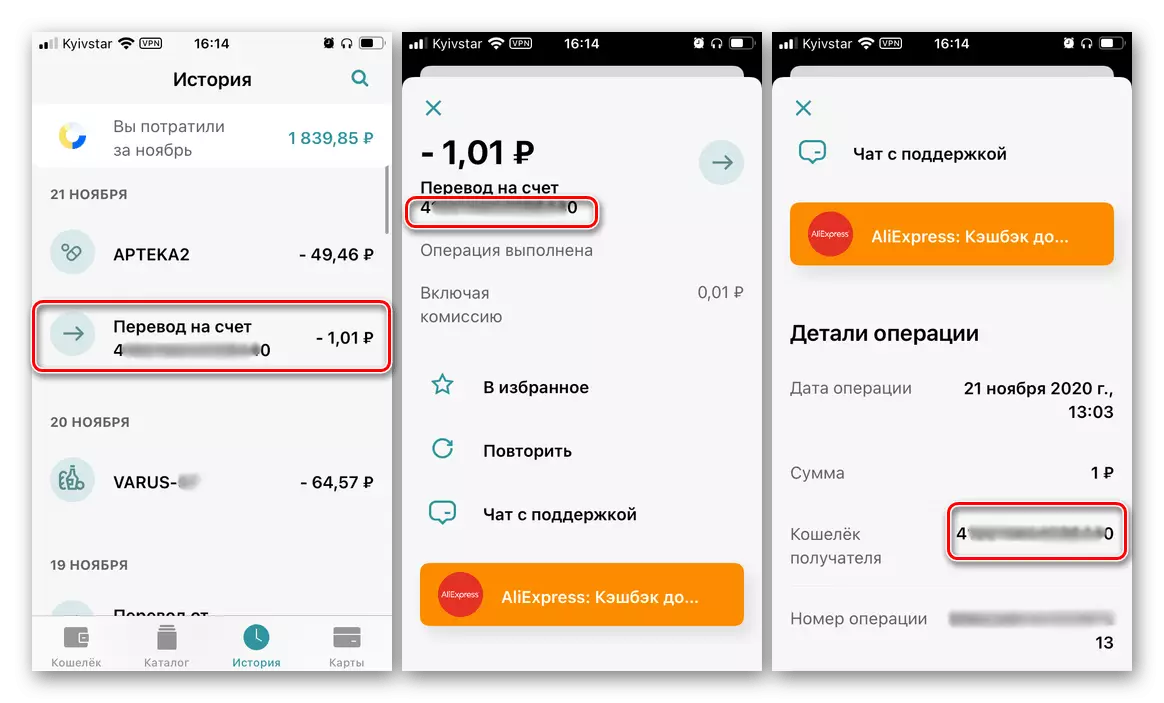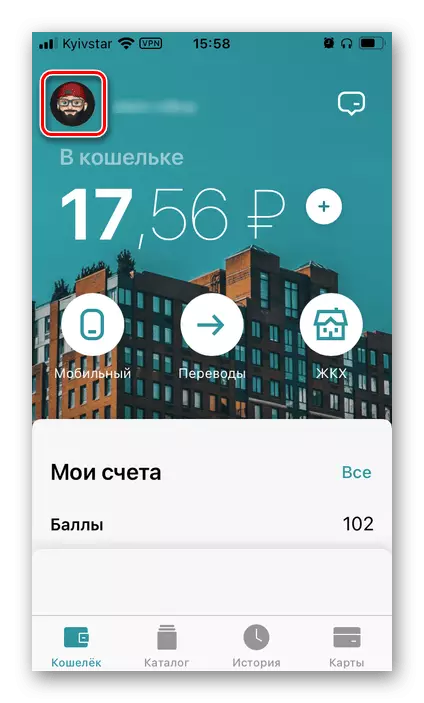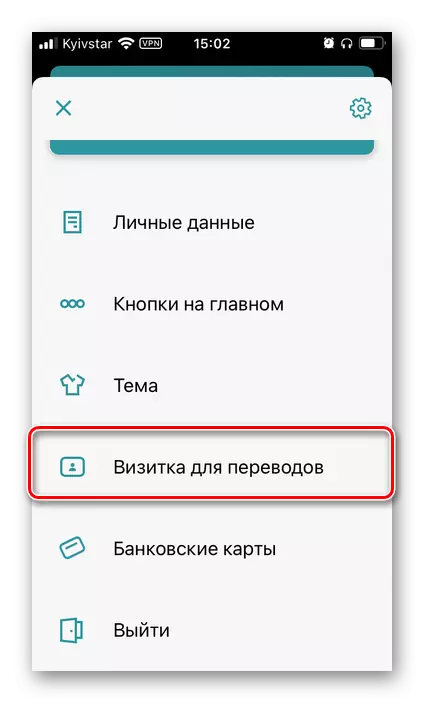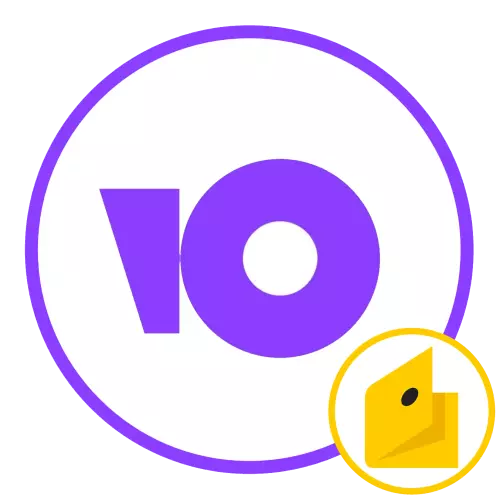
ପଦ୍ଧତି 1: ୱେବ୍ ସଂସ୍କରଣ |
ଯଦି ଆପଣ ଆପଣଙ୍କର ୱାଲେଟ୍ କିମ୍ବା କାର୍ଡର ସଂଖ୍ୟା ଖୋଜିବା ପାଇଁ Yandex.monee (ବର୍ତ୍ତମାନ ହୁମୋନି) ବ୍ୟବହାର କରିବାକୁ ଅଭ୍ୟସ୍ତ, ତେବେ ସେବା ୱେବସାଇଟରେ ଆପଣଙ୍କର ବ୍ୟକ୍ତିଗତ ଆକାଉଣ୍ଟ ସହିତ ଯୋଗାଯୋଗ କରିବା ଆବଶ୍ୟକ ହେବ |ବିକଳ୍ପ 2: ମାନଚିତ୍ର
ୟେମୋନି ସେବା, ଯେପରି ୟାଣ୍ଡେକ୍ସ .ମୋନି, ଏକ କାର୍ଡ ସୃଷ୍ଟି କରିବାର କ୍ଷମତା ପ୍ରଦାନ କରେ - ଉଭୟ ଭର୍ଚୁଆଲ୍ ଏବଂ ଶାରୀରିକ, ପ୍ଲାଷ୍ଟିକ୍ | ସେଗୁଡିକର ପ୍ରତ୍ୟେକ ସଂଖ୍ୟା, ସିଷ୍ଟମ୍ ୱେବସାଇଟ୍ ରେ ବ୍ୟକ୍ତିଗତ ଆକାଉଣ୍ଟରେ ଏବଂ ସୁରକ୍ଷା କୋଡ୍ ମଧ୍ୟ ଦେଖିବାକୁ ଦେଖିବାକୁ ଦେଖାଯାଏ |
ପଦ୍ଧତି 2: ମୋବାଇଲ୍ ଆପ୍ଲିକେସନ୍ |
ଆଇଓଅନିରେ (YandEx.mone) ଆପ୍ଲୋ (ଆଣ୍ଡ୍ରଏଡ୍ ପାଇଁ) ଅନୁପ୍ରୟୋଗ, ୱାଲେଟ୍ ଏବଂ ମାନଚିତ୍ରଗୁଡିକ ଦେଖିବା ମଧ୍ୟ ସମ୍ଭବ ଅଟେ |ଗୁଗୁଲ୍ ପ୍ଲେ ମାର୍କେଟରୁ ୟୁମୋନି (YandEx.Mone) ଡାଉନଲୋଡ୍ କରନ୍ତୁ |
ଆପ୍ ଷ୍ଟୋରରୁ ୟୁମୋନି (ୟାଣ୍ଡେକ୍ସ .ମୋନି) ଡାଉନଲୋଡ୍ କରନ୍ତୁ |
ବିକଳ୍ପ 1: ୱାଲେଟ୍ |
ସିଷ୍ଟମ୍ ୱେବସାଇଟ୍ ପରି, ପ୍ରୟୋଗଗୁଡ଼ିକରେ, ୱାଲେଟ୍ ନମ୍ବର ସୂଚିତ କରାଯାଇଛି |
- ମୋବାଇଲ୍ ପ୍ରୋଗ୍ରାମ୍ ଚଲାନ୍ତୁ ଏବଂ ଆପଣଙ୍କର ଅବତାରକୁ ସ୍ପର୍ଶ କରନ୍ତୁ |
- ଆପଣ ତୁରନ୍ତ 15 ଅଙ୍କ ବିଶିଷ୍ଟ ସଂଖ୍ୟା ଦେଖିବେ |
- ଯଦି ଆବଶ୍ୟକ ହୁଏ, ଏହା ସଂପୃକ୍ତ ବଟନ୍ ବ୍ୟବହାର କରି କ୍ଲିପବୋର୍ଡରେ କପି କରାଯାଇପାରିବ |
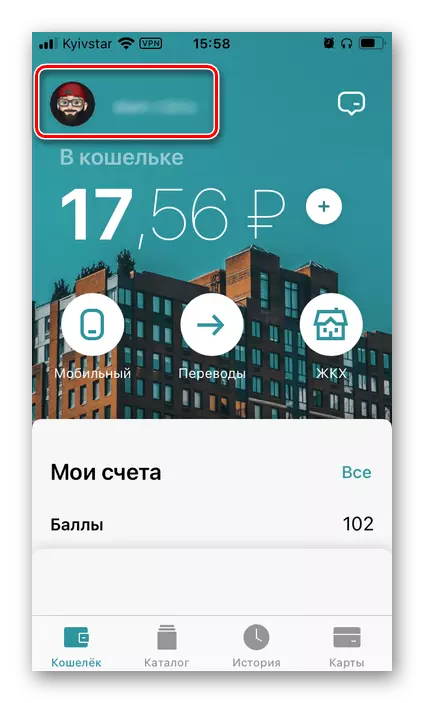


ବିକଳ୍ପ 2: ମାନଚିତ୍ର
- ୟେମି ସିଷ୍ଟମରେ ପ୍ରକାଶିତ ଭର୍ଚୁଆଲ୍ କିମ୍ବା ପ୍ଲାଷ୍ଟିକ୍ କାର୍ଡ ସଂଖ୍ୟା ଜାଣିବା ପାଇଁ, ସମାନ ନାମର ପ୍ରୟୋଗ ଟ୍ୟାବକୁ ଯାଆନ୍ତୁ |
- ଇଚ୍ଛିତ ଉପାଦାନ ଉପରେ ଟ୍ୟାପ୍ କରନ୍ତୁ |
- ଆପଣ କାର୍ଡ ନମ୍ବର ଦେଖିବେ ଯାହା କପି ହୋଇପାରିବ | SMS ରେ ଡାଟା ପାଇବା ମଧ୍ୟ ସମ୍ଭବ, ଯାହା ଆପଣଙ୍କୁ ବ valid ଧତା ଅବଧି ଏବଂ ପ୍ରତିରକ୍ଷା କୋଡ୍ ଜାଣିବା ପାଇଁ ଅନୁମତି ଦେବ |
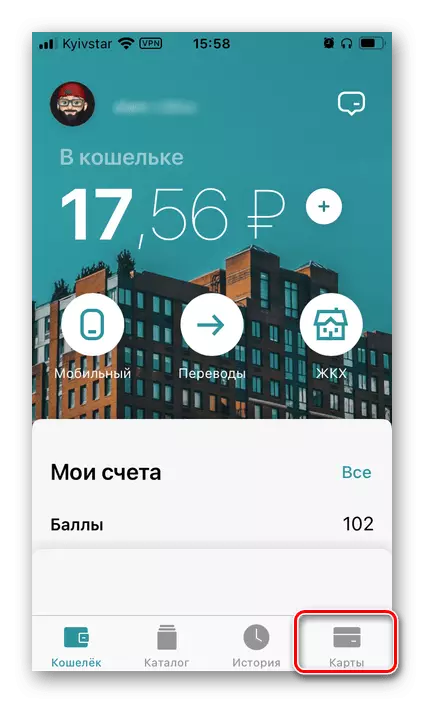
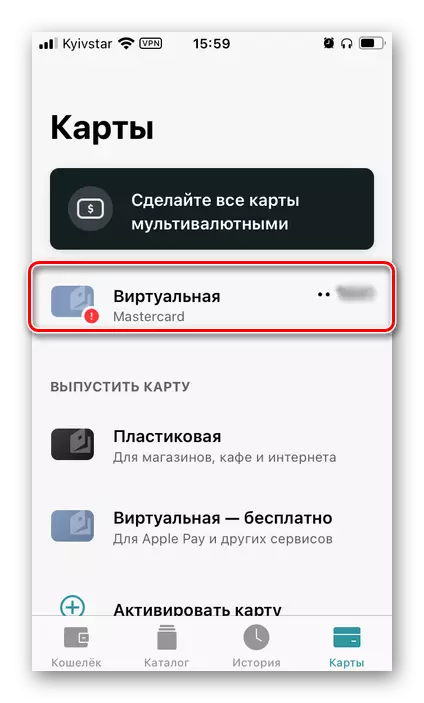
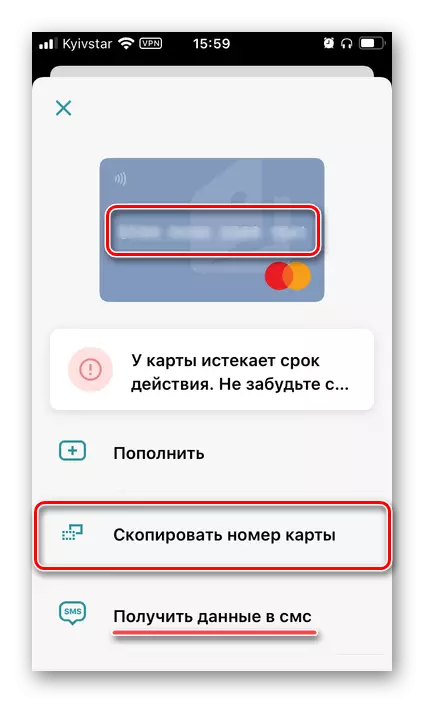
ଅନୁବାଦ ପାଇଁ ବ୍ୟବସାୟ କାର୍ଡ |
ପ୍ରାୟତ the ଟଙ୍କା ପାଇବା ପାଇଁ କାହାକୁ ଦେବା ପାଇଁ ଶିଖିବା ଆବଶ୍ୟକ କରୁଥିବା ୟୁମୋନି ୱାଲେଟ୍ ସଂଖ୍ୟା ଆବଶ୍ୟକ | ଏପରି କ୍ଷେତ୍ରରେ, ସେବାରେ ଥିବା କାର୍ଯ୍ୟକାରୀ ହୋଇଥିବା ପ୍ରତିଛବିକୁ ଥିବା ପ୍ରତିଛବିକୁ ପରିବର୍ତ୍ତନ ହୋଇଥିବା ପ୍ରତିଛବିକୁ ଏକ ଚିହ୍ନ ଥିବା "ବ୍ୟବସାୟ କାର୍ଡ" ବ୍ୟବହାର କରିବା ପାଇଁ ଏହା ସମ୍ପୂର୍ଣ୍ଣ ସୁବିଧାଜନକ ଅଟେ | ଆପଣ ଆପଣଙ୍କର ବ୍ୟବସାୟ କାର୍ଡ ଦେଖିପାରିବେ ଏବଂ ଏହାକୁ ଉଭୟ ସାଇଟରେ ଏବଂ ମୋବାଇଲ୍ ପ୍ରୟୋଗରେ କପି କରିପାରିବେ |
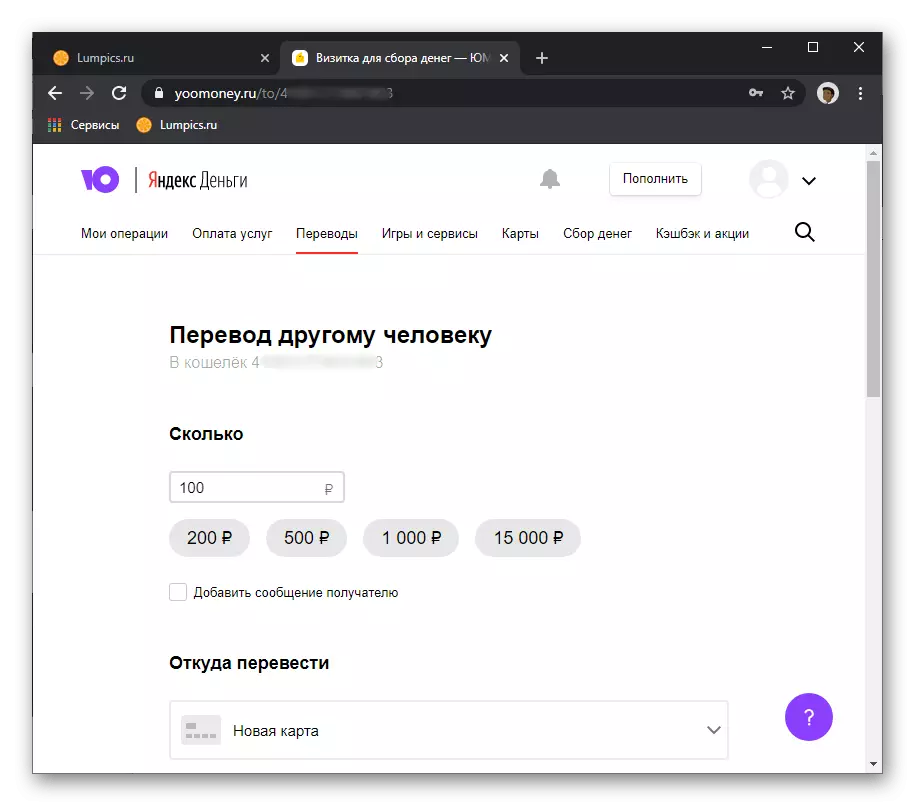
ବିକଳ୍ପ 1: ୱେବ୍ ସଂସ୍କରଣ |
- ମୁଖ୍ୟ ମେନୁକୁ ଡାକ ଏବଂ "ସେଟିଂସମୂହ" ରେ ଖୋଲ |
- ଖାତା ସୂଚନା ସହିତ ଖାତାରେ, "ଆପଣଙ୍କର ବ୍ୟବସାୟ କାର୍ଡ" କୁ ଅନୁସରଣ କରନ୍ତୁ |
- ସଂପୃକ୍ତ ବଟନ୍ ବ୍ୟବହାର କରି ସେଠାରେ ନିର୍ଦ୍ଦିଷ୍ଟ ଲିଙ୍କ୍ "କପି" କୁ "କପି" କର | ଏହାକୁ ସୋସିଆଲ୍ ନେଟୱାର୍କରେ ପ୍ରକାଶ କରିବା ମଧ୍ୟ ସମ୍ଭବ ଅଟେ |
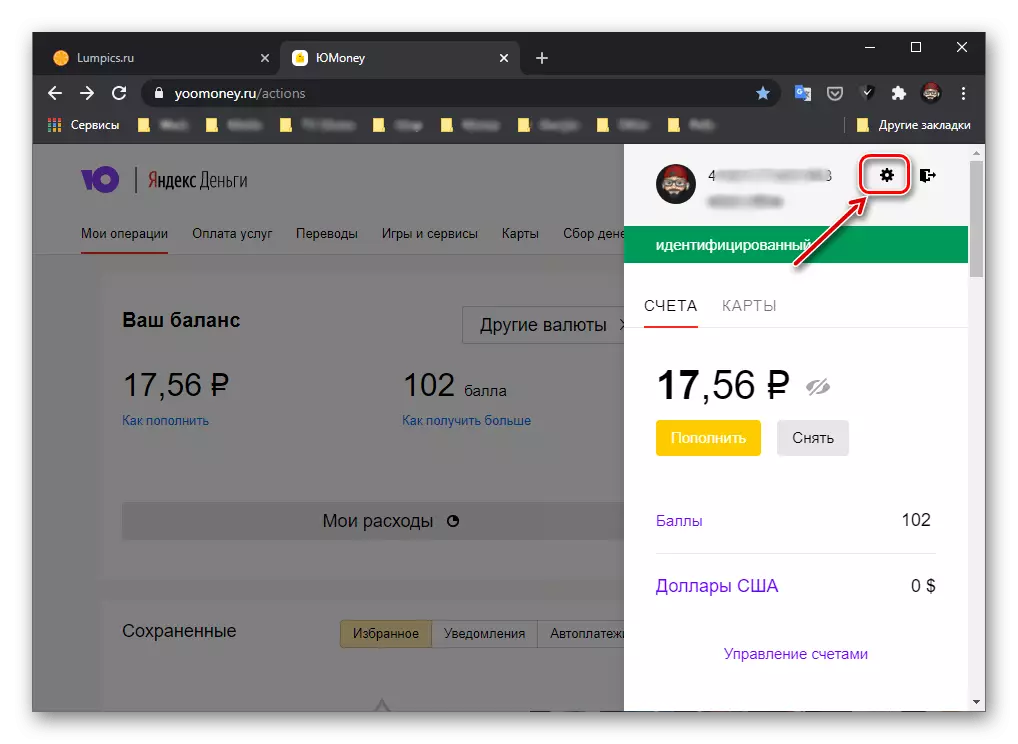
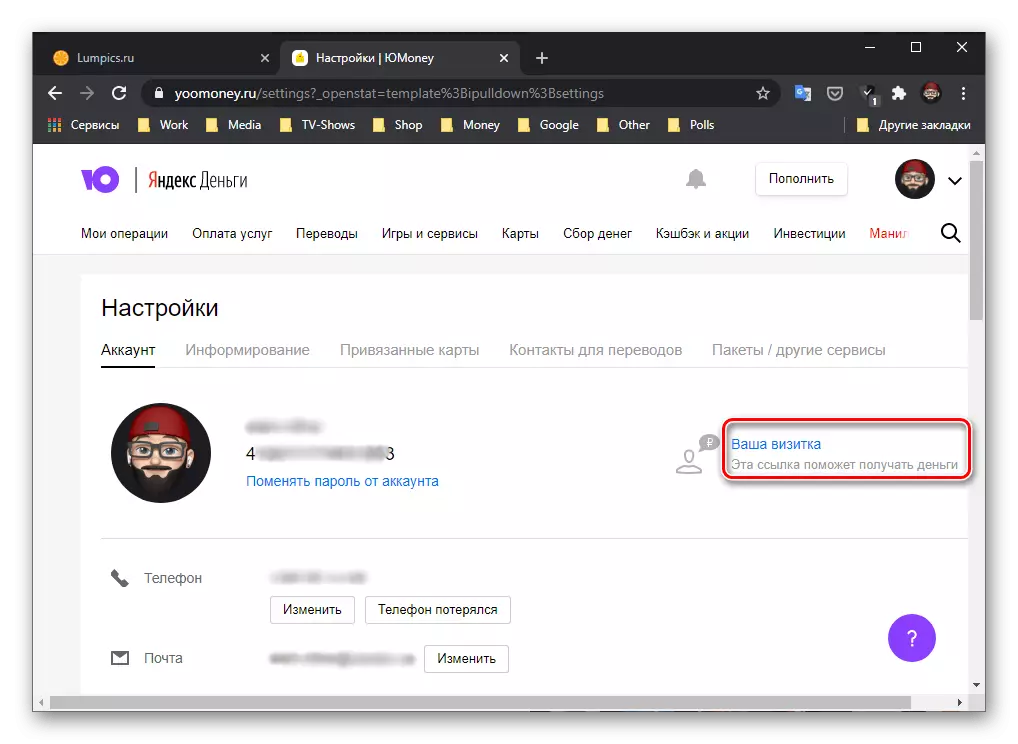
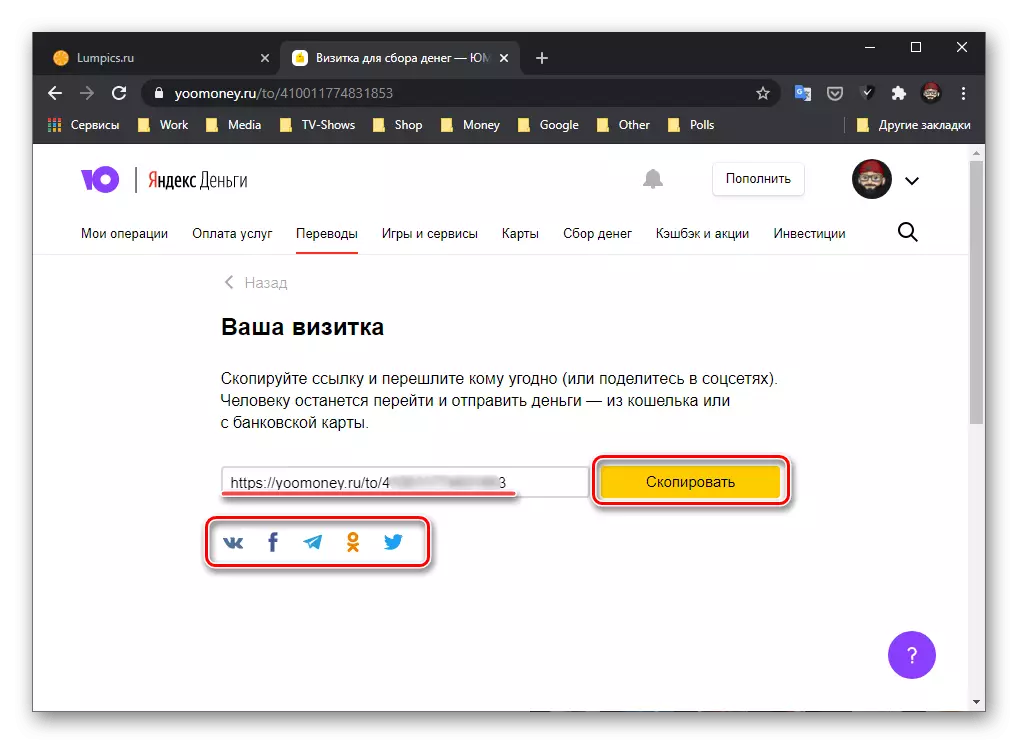
URL ପ୍ରତି ଧ୍ୟାନ ଦିଅନ୍ତୁ - ଏହାର ସାଧାରଣତ a ଟେମ୍ପଲେଟ୍ ଦେଖାଯାଏ:
https://yomoney.ru/no/neer_koshalk |
ବିକଳ୍ପ 2: ମୋବାଇଲ୍ ଆପ୍ଲିକେସନ୍ |
- ଆପଣଙ୍କର ପ୍ରୋଫାଇଲର ପ୍ରତିଛବି ସ୍ପର୍ଶ କରନ୍ତୁ |
- ଟିକିଏ ଖୋଲିବା ପାଇଁ ଏକ ଛୋଟ ତଳକୁ ସ୍କ୍ରୋଲ୍ କରନ୍ତୁ |
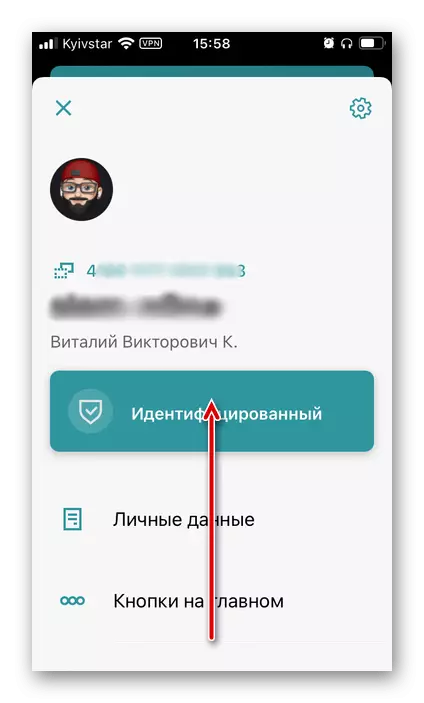
ଏବଂ "ଅନୁବାଦ ପାଇଁ ବ୍ୟବସାୟ କାର୍ଡ ଉପରେ ଟ୍ୟାପ୍ କରନ୍ତୁ |
- ଯଦି ଆପଣ ସିଷ୍ଟମରେ ଆପଣଙ୍କର ୱାଲେଟ୍ ସଂଖ୍ୟା ଦେବାକୁ ଚାହୁଁଛନ୍ତି, ତେବେ ଏହାକୁ QR କୋଡର ପ୍ରଦର୍ଶନକୁ ସ୍କାନ୍ କରନ୍ତୁ - ଏହି କାର୍ଯ୍ୟଟି ହମୋନି ପ୍ରୟୋଗରେ ଅନୁବାଦ ଫର୍ମ ଖୋଲିବ |

ଅନ୍ୟର ୱାଲେଟ୍ ନମ୍ବର କିପରି ଦେଖିବେ |
ଯଦି ତୁମେ ପୂର୍ବରୁ ଯାହା ଦେଇସାରିଛ କିମ୍ବା ଦୁଇଜଣଙ୍କ ୱାଲେଟ୍ କିମ୍ବା ମାନଚିତ୍ର ଜାଣିବା ଆବଶ୍ୟକ, ଯାହା ଦ୍ retur ାରା ଗ୍ରହଣ କରାଯାଇଥିବା ସ୍ଥାନରୁ, ଏହି ତଥ୍ୟକୁ ସମାଧାନ କରିବା ଆବଶ୍ୟକ ହେବ |ବିକଳ୍ପ 1: ସାଇଟ୍ |
- ଉମୋନି ସେବା ସାଇଟରେ (Yandx.money), "ମୋର ଅପରେସନ୍" ଟ୍ୟାବ୍ ଖୋଲ ଏବଂ ଏହାକୁ ଟିକିଏ ସ୍କ୍ରୋଲ୍ କର |
- ତାରିଖ, ସମୟ ଏବଂ ପରିମାଣ ଏବଂ ପରିମାଣରେ ଫାୟୋନର ଇଚ୍ଛିତ ଅନୁବାଦ କିମ୍ବା ଦେୟ ଖୋଜ, ତାପରେ ସବିଶେଷ ତଥ୍ୟ ଯିବାକୁ ଏହା ଉପରେ କ୍ଲିକ୍ କର |
- ସଂଖ୍ୟାଗୁଡିକ ଦୁଇଟି ସ୍ଥାନରେ ତାଲିକାଭୁକ୍ତ ହେବ - ଲେଖକ ତଳେ "ଆକାଉଣ୍ଟକୁ" (କିମ୍ବା "ଦେୟ") ଏବଂ "ଦେୟ ବିବରଣୀ", "ପ୍ରାପ୍ତକର୍ତ୍ତାଙ୍କ ଖାତା" | ଯଦି ଆବଶ୍ୟକ ହୁଏ, ଏହାକୁ ହାଇଲାଇଟ୍ ଏବଂ କପି କରାଯାଇପାରିବ |
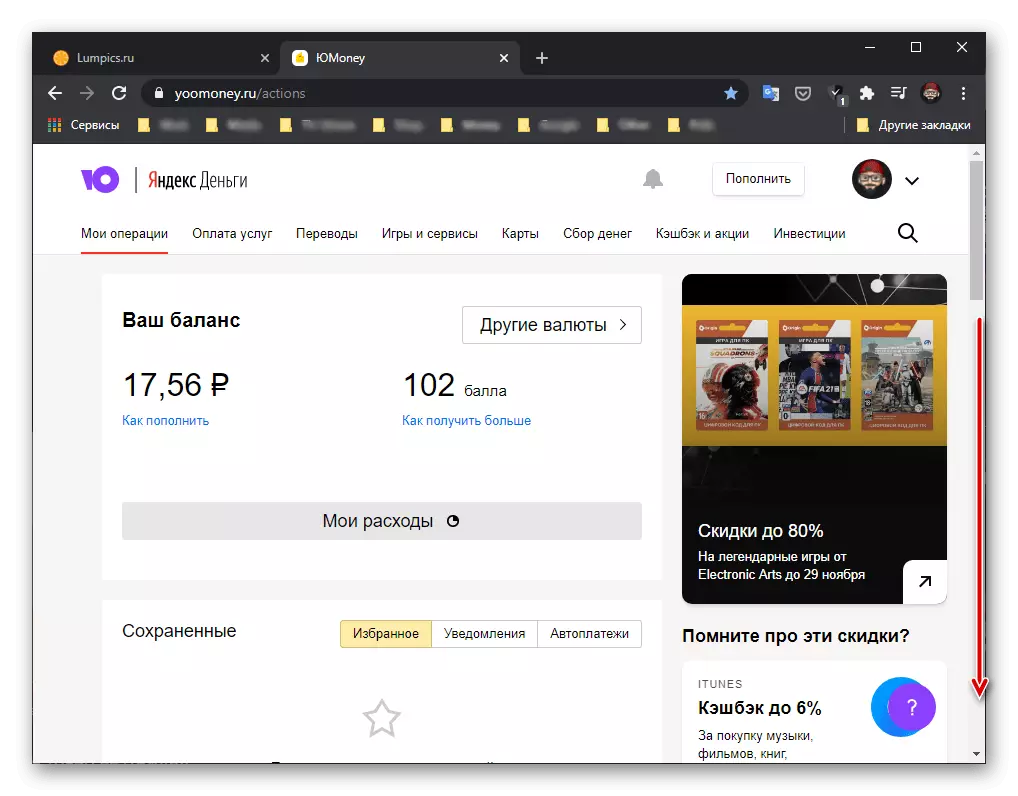
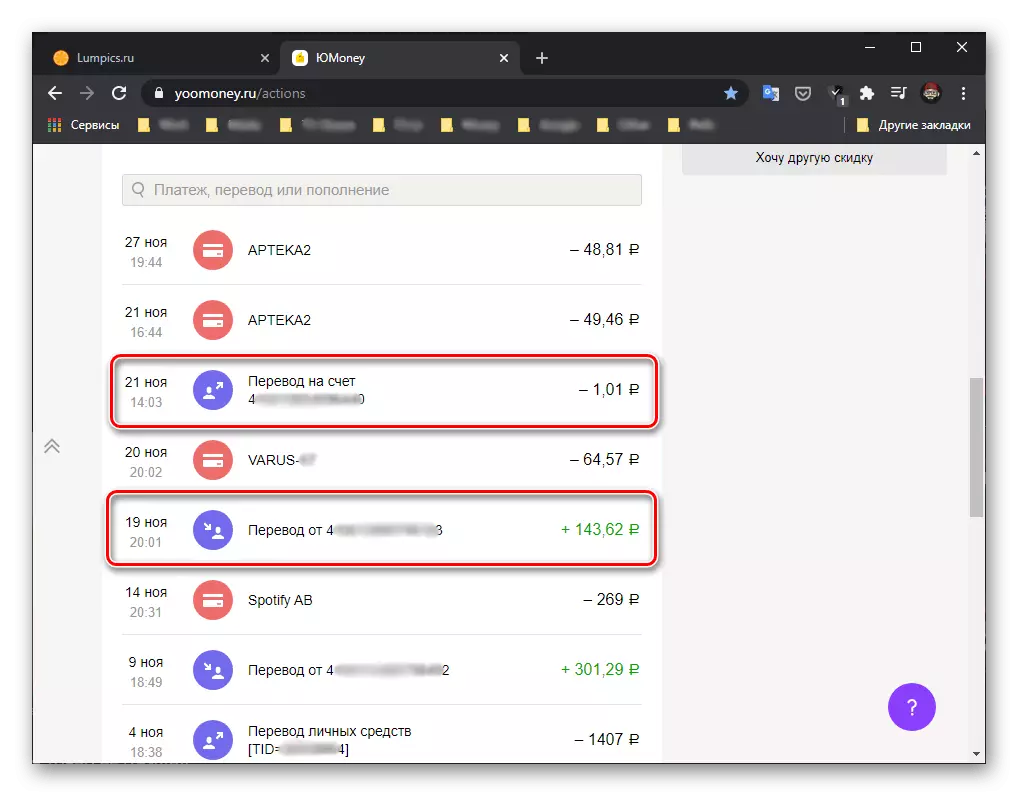
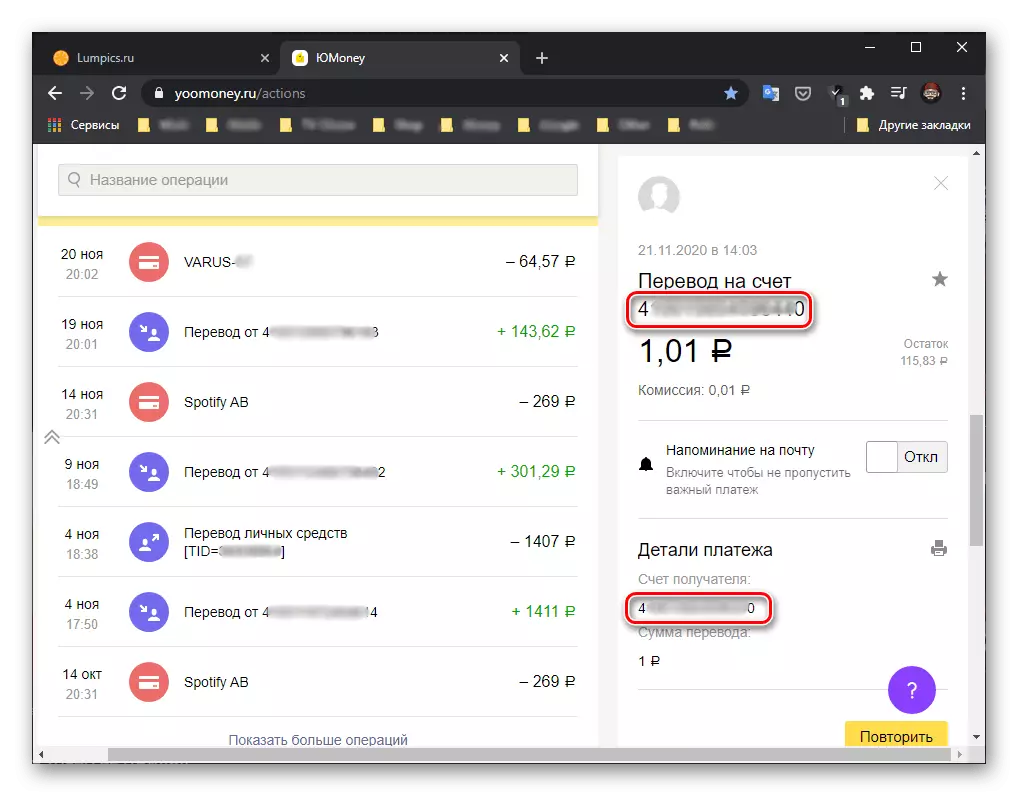
ବିକଳ୍ପ 2: ମୋବାଇଲ୍ ଆପ୍ଲିକେସନ୍ |
- "ଇତିହାସ" ଟ୍ୟାବକୁ ଯାଆନ୍ତୁ |
- ଇଚ୍ଛାକୃତ କାର୍ଯ୍ୟ ଖୋଜ ଏବଂ ଏହାକୁ ଟ୍ୟାପ୍ କର (ଯଦିଓ ଏହି ପର୍ଯ୍ୟାୟରେ ଆବଶ୍ୟକୀୟ ସୂଚନା ଦର୍ଶାଯାଇଛି) |
- ସାଇଟଗୁଡିକ କ୍ଷେତ୍ରରେ, ୱାଲେଟ୍ ନମ୍ବର କିମ୍ବା କାର୍ଡ "ଆକାଉଣ୍ଟକୁ ସ୍ଥାନାନ୍ତର" ("ଦେୟ ବିବରଣୀ") ଏବଂ "ଦେୟ ବିବରଣୀ" ରେ ନିର୍ଦ୍ଦିଷ୍ଟ କରାଯିବ |